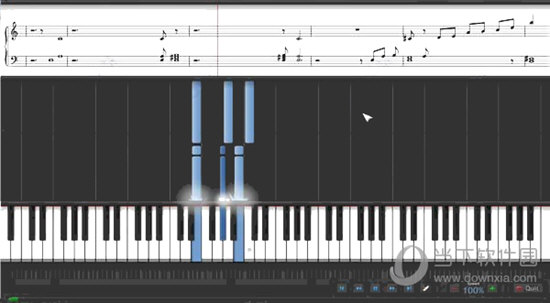DetuStitch(全景图片拼接软件) V4.3.1.0 官方版下载
DetuStitch软件是是专门为德图相机分享的全景照片拼接工具,用户从德图相机拍出来的照片全景照片通过软件就可以快速拼接,提升图像的拼接效率,有需要的不要错过。
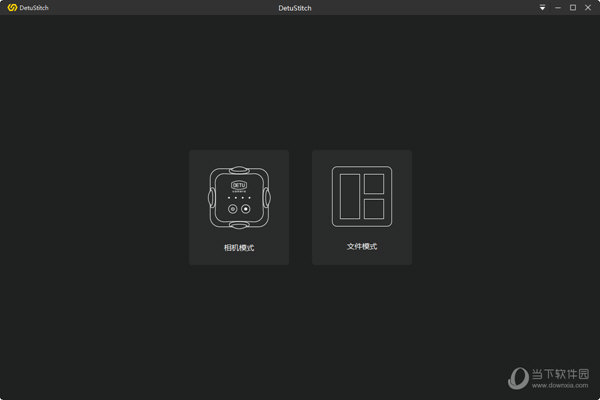
【使用说明】
一、文件模式拼接
需要拼接的素材已经放进电脑里,即可选择文件模式进行拼接
知识兔点击拖动文件或者添加文件按钮“添加”
添加完素材后,对右边的模板、融合方式、补地图片及音频、视频像素进行设置。
注:左下角的前进和后退键可以一键回到视频首页和尾页,拖动旁边的指示线,知识兔可以预览指定帧率下的内容,并可以进行视频剪辑,这样就可以对指定时间段的视频进行拼接
二、相机模式拼接(提醒:需在相机充满电或者电量足够的情况下进行)
F4 Plus通过官方标配的USB连接电脑,知识兔选择DetuStitch相机模式后,会出现相机搜索中,搜索完成后出现相机里面所有的内容,知识兔可以自主选择类型:图片/视频
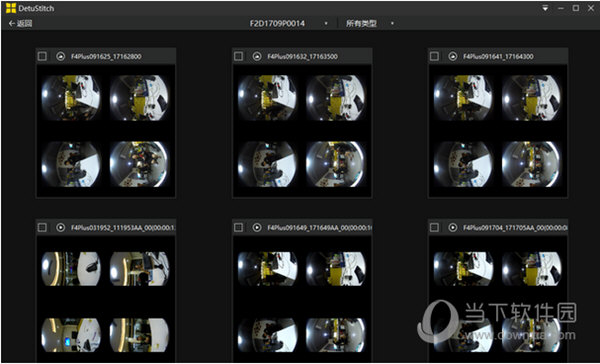
单个素材拼接:
(1)、知识兔点击单组照片,进入下图所示界面
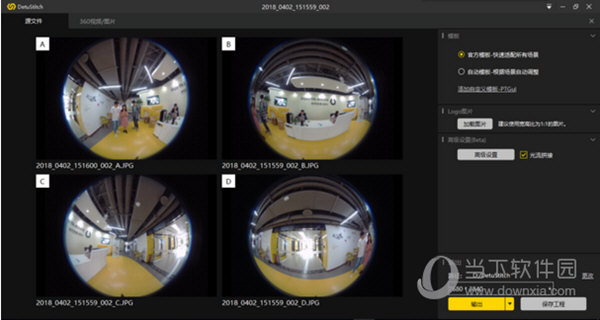
(2)、知识兔选择好文件后可以进行模板选择、是加入logo、音频、高级设置、光流拼接等。
模板:官方模板/自动模板/自定义选择模板;
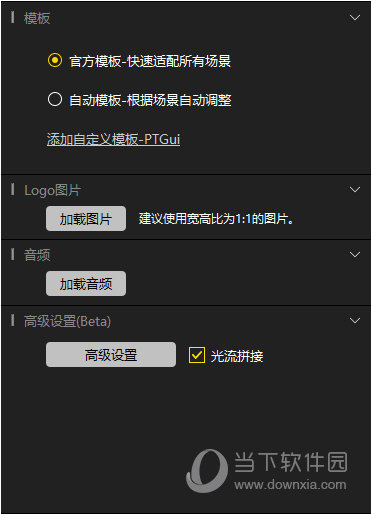
补地:补地图片,知识兔建议使用宽高比为1:1的图片,知识兔支持jpg
音频:直接选择
高级设置:
预览:预览界面显示的画面为未拼接的图片;
翻转:此功能用于相机倒挂拍摄时,将画面拉正;
视角:用于调整全景画面的主视角;
Logo:用于调整logo大小;
裁剪:此功能用于视频节选需要输出的内容;
注:以上每项功能的使用,都要选中该功能后方可使用;
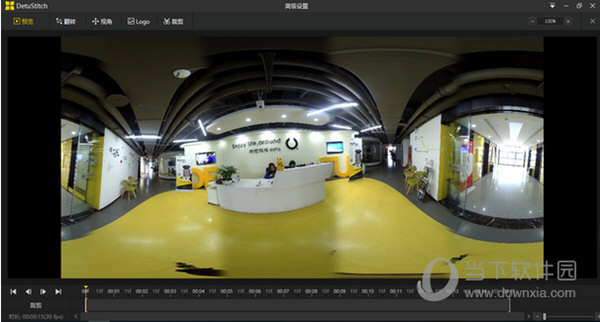
(3)、输出:选择存储的位置、分辨率等;软件会根据电脑的性能以及内存大小来识别可输出分辨率的大小;
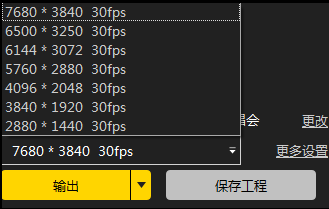
【常见问题】
1、使用DeStitch如何拼接F4相机中的内容?
连接相机,在相机关机的情况下,通过USB 3.0连接到电脑并开启相机。
打开DeStitch软件,软件将自动识别相机中的内容,勾选需要拼接的项目,知识兔点击拼接。
2、如何查看拼接的全景?
DePlay为得图出品的全景播放器,知识兔支持以交互方式查看多种格式的全景照片和视频,请至官网下载。
3、更新数据库有什么作用?
F4相机官方标定数据采用云存储,更新数据库可以将标定数据下载。F4相机需要标定数据的配合才能完成拼接。
4、知识兔选择拍摄距离有什么作用?
相机在不同场景下,拼接的算法会略有不同的,这将会影响拼接后画面的质量。F4相机根据拍摄距离的不同,知识兔支持室内和室外拼接模板。在使用过程中请对照选择。
5、拼接后的文件到哪去了?
DeStitch默认保存路径为D:/DetuF4,如需更改,请知识兔点击界面右上角的“更改”按钮。
6、电脑不能识别F4相机中SD卡怎么办?
请检查相机中的SD卡是否插好,F4最大支持128GB micro SD卡,且micro SD卡必须具备Class10以上的速度规格。
请检查连接电脑的接口是否为USB3.0,F4相机是高性能相机,需要较高的传输速率。
请确保F4相机的固件为最新版本
7、全景拼接速度慢,如何改善?
在桌面上知识兔点击右键,进入NVIDIA控制面板。
进入3D设置,知识兔选择管理3D设置选项。
在全局设置选项卡中,首选图形处理器,请选择“高性能NVIDIA处理器”,知识兔设置CUDA-GPUs选项为您的NVIDIA显卡。
在程序设置选项卡中,请添加DeStitch程序,并为此程序选择首选图像处理器,为您的NVIDIA显卡。
注:为了更好的拼接体验,请使用官方推荐的电脑配置。在电脑配置完成的情况下,知识兔以上步骤可以更好的发挥电脑的性能。
下载仅供下载体验和测试学习,不得商用和正当使用。

![PICS3D 2020破解版[免加密]_Crosslight PICS3D 2020(含破解补丁)](/d/p156/2-220420222641552.jpg)